vRealize Operations Manager(VROPS)6.x の Web UI は、
デフォルトだと 30 分でセッション タイムアウトしてしまい、再ログインが必要です。
※vCenter Operations Manager は製品名が変更されて、vRealize Operations Manager になっています。
監視卓みたいに、1日中ただ眺めていたいときには、
このタイムアウト期間を調整することができます。
以前の VCOPS 5.x だと、UI のタイムアウト期間は
VCOSP の OS にログインして設定ファイルを変更する必要がありましたが、
VROPS 6.x からは、Web UI から設定変更ができるようになりました。
以前のポスト。(VCOPS5.x)
VCOPS の UI タイムアウト時間を変更する。
マニュアルでは、下記のあたりです。
vRealize Operations Manager カスタマイズおよび管理ガイド
vRealize Operations Manager 6.0.1
http://pubs.vmware.com/vrealizeoperationsmanager-6/topic/com.vmware.ICbase/PDF/vrealize-operations-manager-601-cust-admin-guide.pdf
※P.171 あたり。
セッション タイムアウト期間の設定変更方法
VROPS の Web UI にアクセスして、管理ユーザ「admin」などでログインします。
https:// <VROPS のアドレス> /vcops-web-ent/
今回の VROPS のバージョンは、6.0.1 です。
VROPS のバージョンは、UI 上部の「バージョン情報」で確認できます。
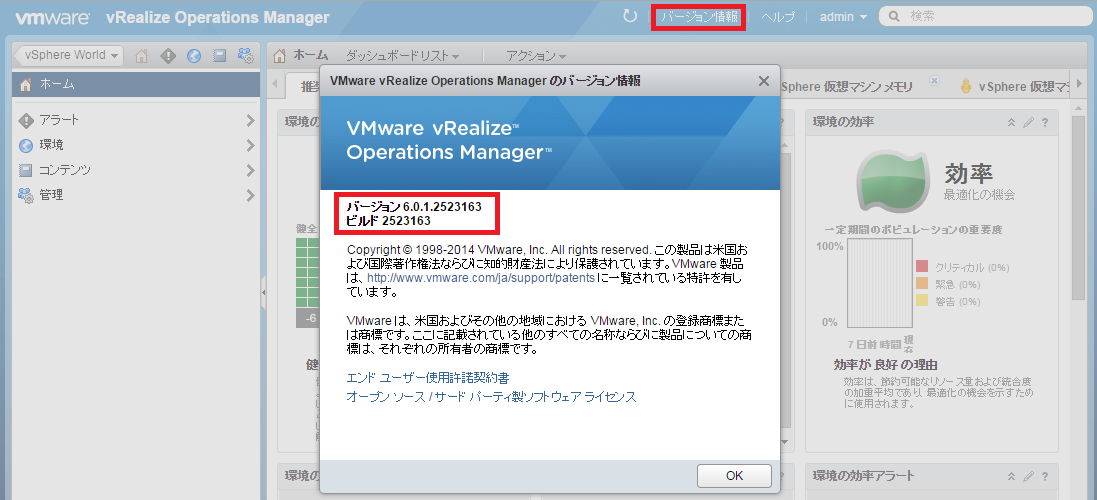
「ホーム」→「管理」を開きます。
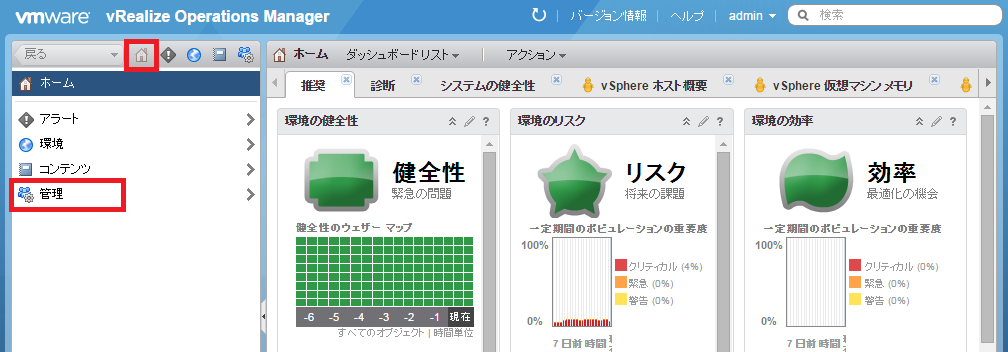
「グローバル設定」を開くと、
「セッション タイムアウト」がデフォルトでは 30分になっています。
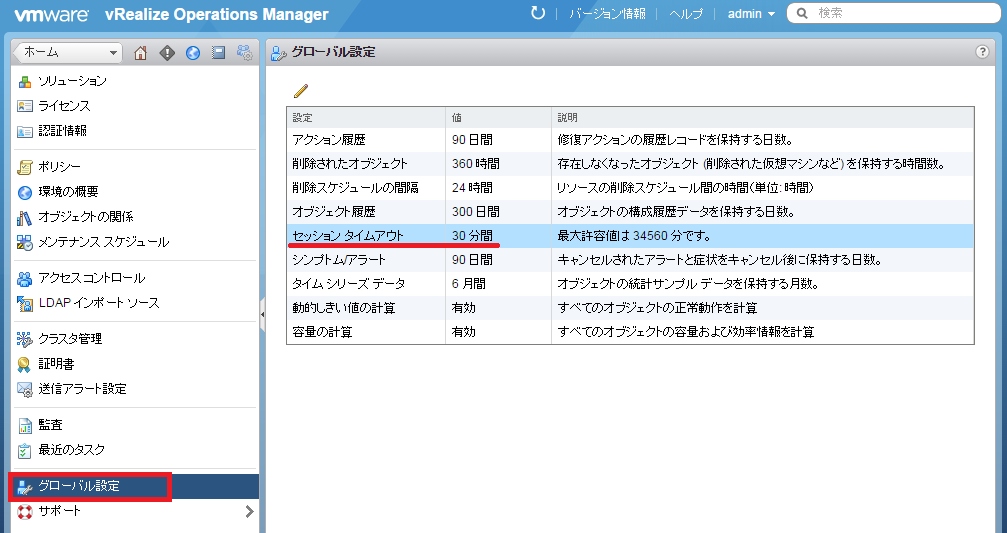
「グローバル設定」の編集ボタンをクリックすると、設定変更できます。
セッション タイムアウトを、最大値の 34560 分にしてみます。
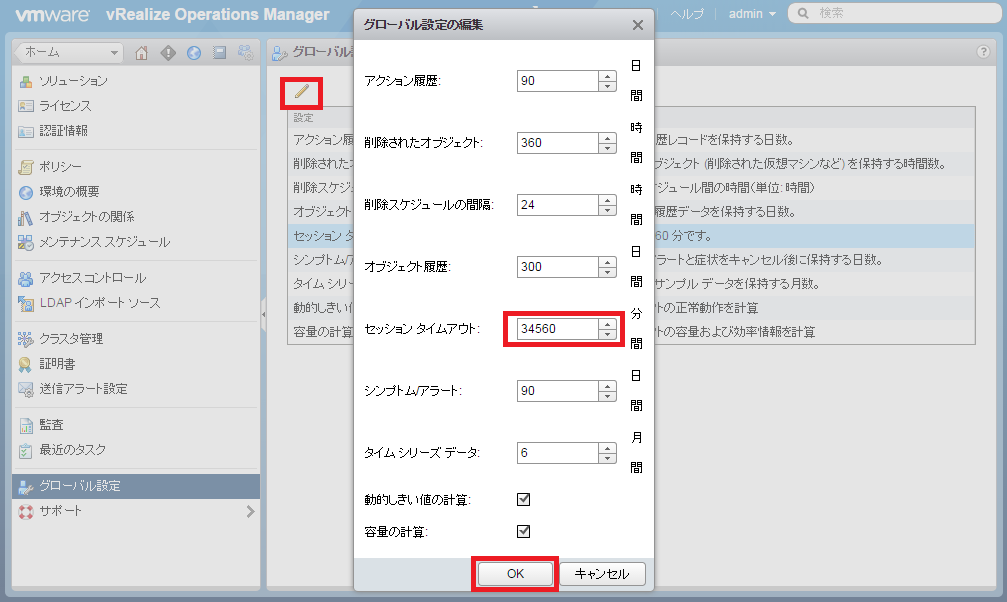
設定は、即座に反映されます。
VCOPS 5.x の時とは異なり、VROPS のサービス再起動は不要なようです。
※30分間以上放置してもタイムアウトしませんでした。
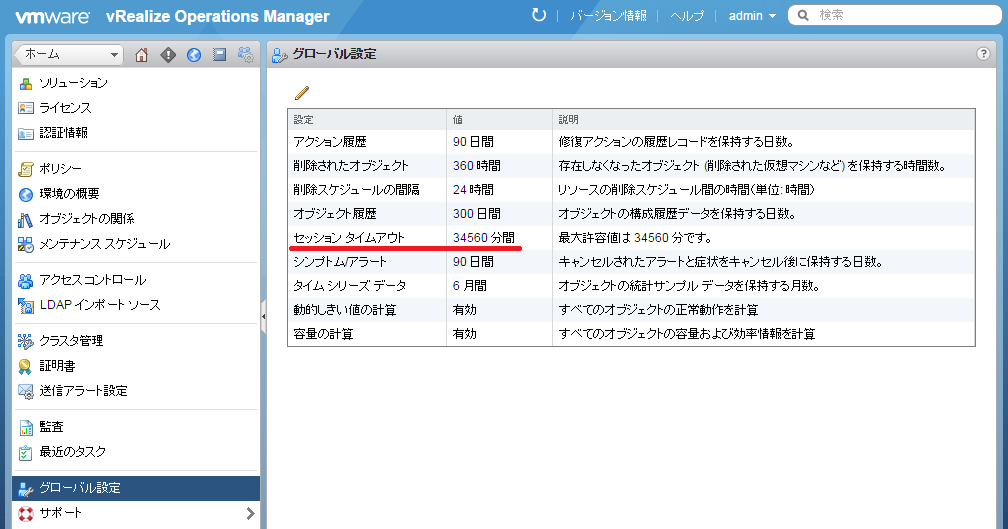
おまけ
セッション タイムアウトは、無期限にはできないようです。
ためしに「0 分」を入力してみると、
「このフィールドの最小値は 1 です」と表示されてしまいます。
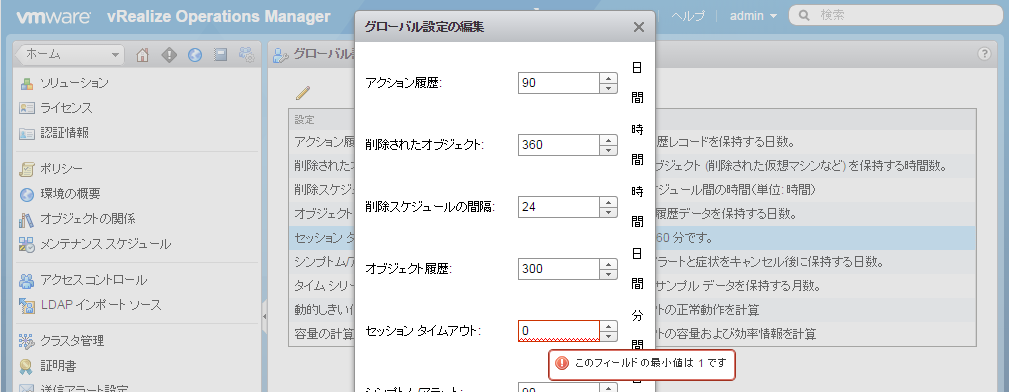
逆に、「34561 分」以上を入力してみると、
「このフィールドの最小値は 34560 です」と表示されてしまいます。
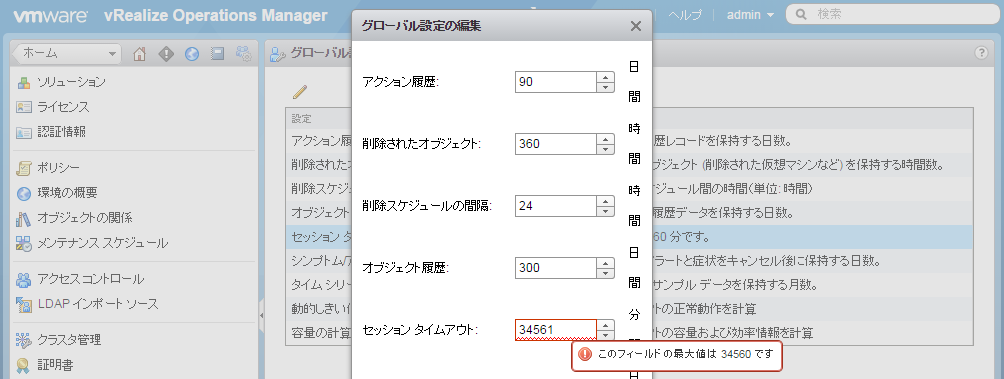
ただ、34560 分もセッションが持続するのであれば充分と思われます・・・
以上、VROPS 6.x のセッション タイムアウト期間の変更でした。
Comments